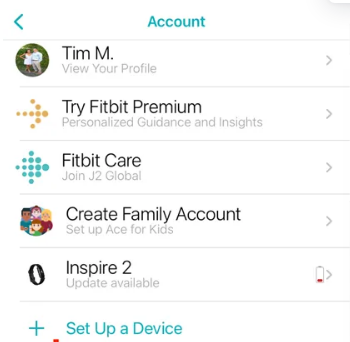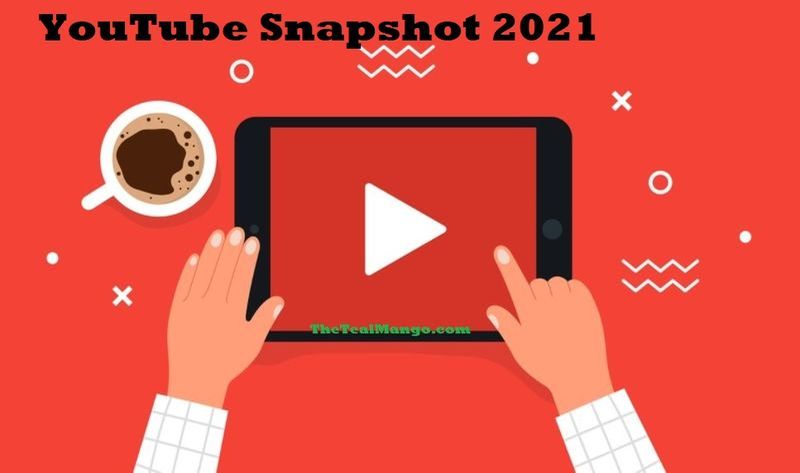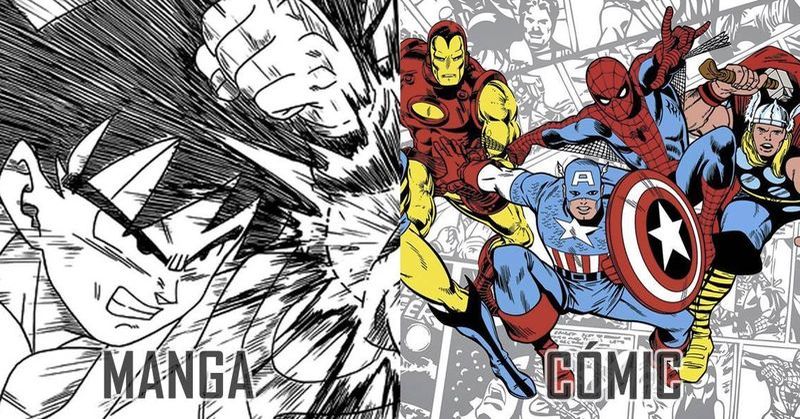Võib olla masendav teada ühel päeval, et teie Instagrami filtrid ei tööta. Mõned inimesed loodavad sellistele filtritele, et nad peaaegu ei postita midagi ilma filtriteta. Kas teie seadmes on sama probleem? Ärge muretsege, seda saab lahendada.
Selles artiklis räägime teile N lahendust, kuidas lahendada Instagrami filtrid, mis ei tööta.
Miks teie Instagrami filtrid ei tööta?
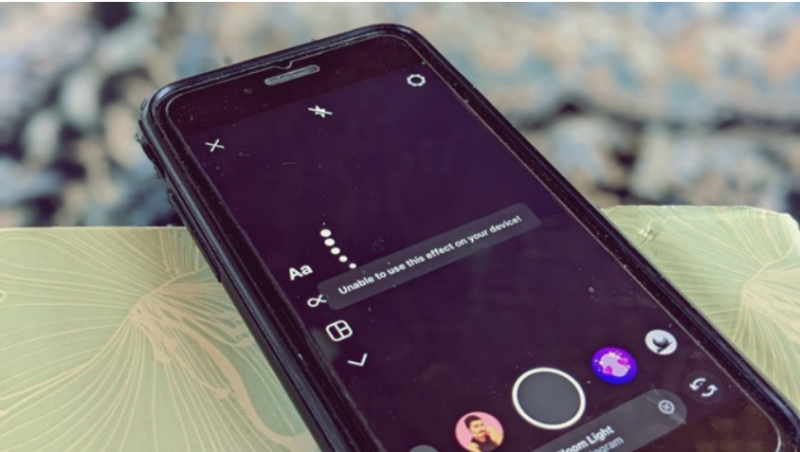
Selle vea põhjust on raske välja tuua. Instagrami filtrite mittetöötamise põhjuseks võib olla palju põhjuseid. Mõned neist on allpool mainitud.
- Ebastabiilne võrguühendus
- Aegunud rakendus
- Ebapiisavad load
- Mittevajalik vahemälu
6 parimat parandust, kui Instagrami filtrid ei tööta
Nüüd, kui oleme arutanud mõningaid võimalikke tõrke põhjuseid, liigume edasi lahenduse osa juurde. Pange tähele, et peate proovima neid kõiki, mitte kedagi. Põhjus on selles, et te ei tea, mis neid vigu põhjustab. Seega proovige neid kõiki ja vaadake, milline neist teile sobib.
1. Taaskäivitage seade
Kui teie Instagrami filtrid ja efektid lakkavad töötamast, peaksite esimese asjana telefoni taaskäivitama. Väikesed rakendusevead, mis häirivad filtreid ja efekte, võivad seadme taaskäivitamisel kustutada. Saate seadme taaskäivitada, hoides toitenuppu 3 sekundit all. Teie ekraanile ilmub hüpikaken. Puudutage nuppu Toide välja või Taaskäivita. Kontrollige, kas probleem on lahendatud, kui mitte, proovige allolevaid lahendusi.
2. Värskendage Instagrami rakendust

Kui seadme taaskäivitamine ei lahendanud Instagrami rakenduse filtrite probleemi, on parim asi värskendada rakendus uusimale versioonile. Instagrami kasutamisel ei tööta mõnikord filtrid ja efektid rakenduses esinevate vigade tõttu. Need vead lahendatakse värskendatud rakenduses, seega peate rakendust regulaarselt värskendama. Siin on, kuidas seda tehakse.
- Avage oma seadmes App Store (iOS) või Play Store (Android).
- Otsige otsinguribal 'Instagram'.
- Näete Instagrami rakenduse kõrval valikut 'Värskenda'. Puudutage seda.
- Oodake, kuni värskendus on lõpule viidud, taaskäivitage seade ja kontrollige, kas probleem on lahendatud.
3. Vabastage salvestusruumi
Võib juhtuda, et olete oma salvestusruumi täielikult ära kasutanud ja salvestusruumi puudumise tõttu rakendus ei tööta. Instagrami rakendus vajab töötamiseks vaba ruumi. Seega, kui teie filtrid ei tööta, kaaluge ruumi vabastamiseks oma seadmest mittevajalike failide või rakenduste kustutamist.
4. Tühjendage vahemälu (Android)
Kui filtrid ja efektid ikka korralikult ei tööta, võite proovida oma Android-seadmes Instagrami rakenduse vahemälu kustutada. Vahemälu tühjendamine ei mõjuta teie telefoni salvestatud Instagrami sisu ega muid andmeid. See on täiesti turvaline.
Siin on juhised, mida peate tegema kogu Instagrami vahemälu seadetest kustutamiseks. Pange tähele, et protsess võib teie kasutatavast Androidist või kasutajaliidestest olenevalt veidi erineda.
- Puudutage oma Android-seadmes seadete rakendust.
- Seadete loendis puudutage 'Rakendused' või 'Rakendus'.

- Otsige rakenduste loendist üles Instagrami rakendus.
- Ekraani allosas näete valikut 'Tühjenda vahemälu'. Puudutage seda.

- Pärast vahemälu tühjendamist taaskäivitage seade ja kontrollige, kas viga on parandatud.
5. Andke asukoha luba
On mitmeid asukohapõhiseid Instagrami efekte. Seetõttu ei pruugi need teatud kohtades toimida või siis, kui te pole andnud rakendusele juurdepääsu asukohale. Kui asukohateenuseid ei anta, peaksite need lubama, et sellised asukohapõhised filtrid töötaksid. Siit saate teada, kuidas saate Androidis ja iOS-is asukohateenuse lubada ja rakendusele loa anda.
Andke Androidis asukoha luba
Kui olete Androidi kasutaja, järgige allolevaid samme, et anda Androidis asukohaluba.
- Puudutage oma Android-seadmes seadete rakendust.
- Seadete loendis puudutage 'Rakendused' või 'Rakendus'.
- Otsige rakenduste loendist üles Instagrami rakendus.
- Rakenduse lehel puudutage 'Rakenduse load'.

- Järgmisel lehel andke luba. Vastavalt oma vajadustele saate valida kas „Luba iga kord” või „Küsi iga kord”.

Andke iOS-is asukohaluba
Kui olete Apple'i kasutaja, järgige allolevaid samme, et anda oma iPhone'ile asukohaluba.
- Avage oma iPhone'is seadete rakendus.
- Avage rakenduste loendis Instagram, ja seejärel „Asukoht”.
- Andke rakendusele juurdepääs asukohale järgmisel lehel. Jällegi on teil 2 võimalust, st saate valida kumbagi Rakenduse kasutamise ajal või Küsi järgmisel korral või kui jagan. Valige vastavalt oma vajadustele. Taaskäivitage rakendus ja kontrollige, kas probleem on lahendatud.
6. Kontrollige oma Interneti-ühendust

Mõnikord võib selle vea põhjuseks olla ebastabiilne Interneti-ühendus. Instagrami rakenduse filtrid vajavad laitmatuks tööks aktiivset Interneti-ühendust. Seega proovige luua aktiivne Interneti-ühendus. Proovige mobiilse andmeside asemel WiFi-le üle minna või vastupidi.
Saate proovida muid rakendusi, mis kasutavad Internetti, et kontrollida, kas viga on Internetis või mitte.
See on kõik lahendused, mida saate proovida Instagrami filtrite probleemi lahendamiseks. Kui miski ülaltoodud ei aita teid, on probleem ettevõttes. Sel juhul peate lihtsalt ootama, kuni ettevõte ise vea lahendab. Kui vajate milleski abi, andke meile sellest allpool olevas kommentaaride jaotises teada.